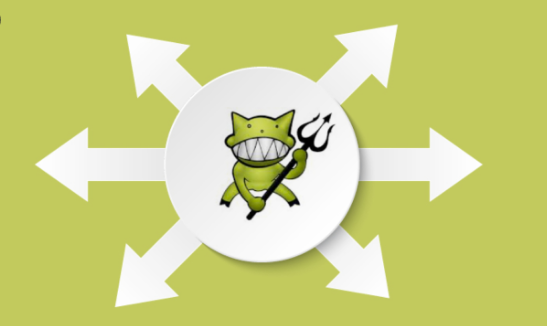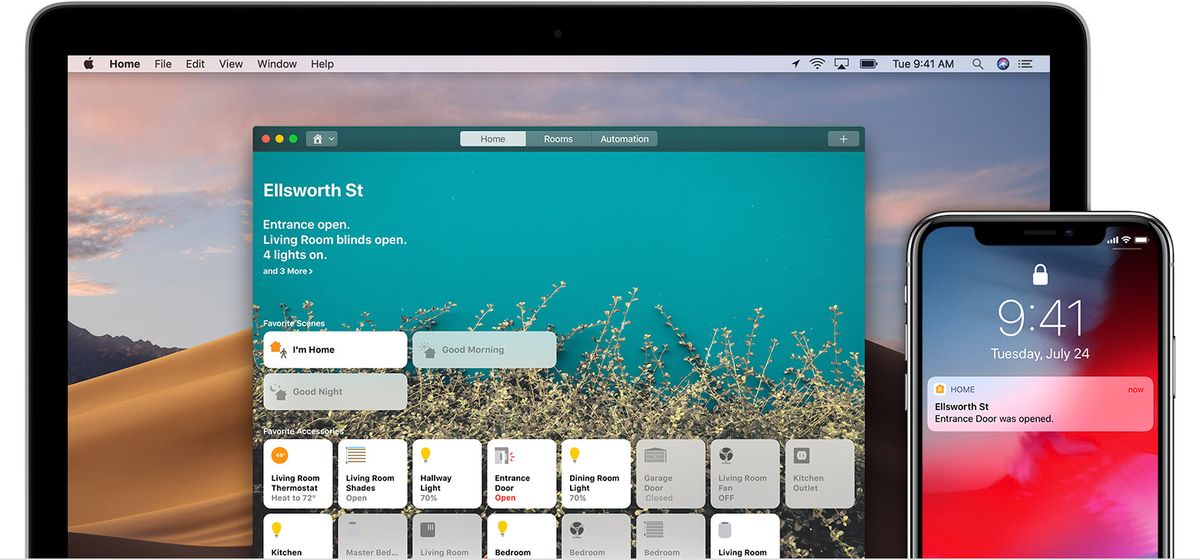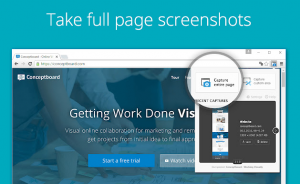اینڈروئیڈ پر گوگل کروم میں ڈارک موڈ کو کیسے فعال کریں
گوگل کے پاس وقت کے ساتھ ساتھ اپنی مصنوعات کی تشکیل کے ل. بہترین ڈویلپرز ہیں۔ انہوں نے حال ہی میں اپنی تمام مصنوعات میں کئی عالمی خصوصیات متعارف کروائیں ہیں۔ کمپنی نے اپنی مصنوعات کے لئے انتہائی درخواست کردہ ڈارک موڈ بھی متعارف کرایا ہے۔ موبائل اسکرینوں کی وجہ سے ہونے والے مختلف پریشانیوں سے موبائل آلہ استعمال کرنے والوں کی مدد کریں۔ اس سے رات کو بصارت کی تھکاوٹ بھی کم ہوتی ہے۔ Android پر کروم میں ڈارک موڈ کو فعال کرنے کا طریقہ یہاں ہے۔
اس بلو رے ڈسک کو Aacs ضابطہ کشائی کرنے کے لئے ایک لائبریری کی ضرورت ہے
گوگل نے کچھ گوگل ایپس کے لئے غیر یقینی موڈ میں تجرباتی ورژن جاری کردیا ہے۔ تاہم ، پورے سسٹم کا ڈارک موڈ اب بھی زیرتعمیر ہے اور صرف پیش نظارہ ورژن میں دستیاب ہے Android Q ڈویلپر۔
اینڈروئیڈ پر گوگل کروم میں ڈارک موڈ کو فعال کریں

- اپنے گوگل کروم ایپ کو تازہ ترین ورژن (74.0.3729.112 یا بعد میں) یا پلے اسٹور کروم بیٹا ایپ پر اپ ڈیٹ کریں۔
- ٹائپ کریں کروم: // جھنڈے ایڈریس بار میں
- انٹر دبائیں.
- ایک نئی ونڈو کھل جائے گی ، جس میں Google Chrome کی خصوصیات اور تجرباتی ترتیبات کی ایک لمبی فہرست ہے۔
- اب سرچ سیکشن میں ڈارک موڈ ڈھونڈیں اور فارم کھولیں۔
- ڈیفالٹ کو تھپتھپائیں اور قابل کو منتخب کریں۔
- اب آپ نئ سیٹیاں لاگو ہونے کے ساتھ براؤزر کو دوبارہ اسٹارٹ کرنے کے لئے ایک پیغام دیکھ سکتے ہیں۔ گوگل کروم ایپ کو دوبارہ شروع کرنے کے لئے تھپتھپائیں۔
- آپ نے اپنے کروم ایپ میں ڈارک موڈ کی ترتیبات کو کامیابی کے ساتھ فعال کردیا ہے۔ ترتیبات پر جائیں اور ڈارک موڈ کو چالو کریں۔
مبارک ہو ، آپ نے اپنے Android اسمارٹ فون پر گوگل کروم کے لئے ڈارک موڈ کو کامیابی کے ساتھ فعال کردیا ہے۔ کروم کے مختلف عناصر جیسے ہوم اسکرین ، 3 نکاتی مینو ، ترتیبات وغیرہ اب سیاہ رنگ میں نظر آئیں گے۔
یہ بھی پڑھیں: اپنے Android اسمارٹ فون پر DivX XviD ویڈیوز چلائیں
ویب سائٹ ایپ عناصر میں ڈارک موڈ کو فعال کریں
تاہم ، براہ کرم نوٹ کریں کہ یہ خصوصیت ویب سائٹ کے عناصر میں کوئی تبدیلی نہیں کرتی ہے۔ اس کے ل you ، آپ کو دوسری ترتیبات کو فعال کرنے کی ضرورت ہے۔ ذیل کے مراحل پر عمل کریں:
- Google Chrome اطلاق کو تازہ ترین ورژن (74.0.3729.112 یا بعد میں) یا Play Store سے Chrome بیٹا ایپ میں تازہ کاری کریں۔
- ٹائپ کریں کروم: // جھنڈے ایڈریس میں
- انٹر دبائیں.
- ایک نئی ونڈو کھل جائے گی ، جس میں Google Chrome کی خصوصیات اور تجرباتی ترتیبات کی ایک لمبی فہرست ہے۔
- آپشن تلاش کریں اینڈروئیڈ ویب کے مضامین ڈارک موڈ۔
- بس پہلے کی طرح اس ترتیب کو فعال کریں۔
- ایپ کو دوبارہ شروع کریں اور مزہ کریں۔
اب آپ نے کروم موبائل ایپلی کیشن کے لئے پوری ایپ کے ڈارک موڈ کو صحیح طریقے سے فعال کردیا ہے۔ نوٹ کریں کہ یہ غیر واضح ویب مواد کا وضع آزاد ہے اور اگر آپ عام ڈارک موڈ کو غیر فعال کردیتے ہیں تو بھی اسے غیر فعال نہیں کیا جائے گا۔ یہ ویب سائٹ کے ملٹی میڈیا مواد کے ساتھ تنازعات کا سبب بھی بنتا ہے۔ لہذا ، ویب مشمولات کے ڈارک موڈ کو استعمال کرنا مناسب نہیں ہے۔